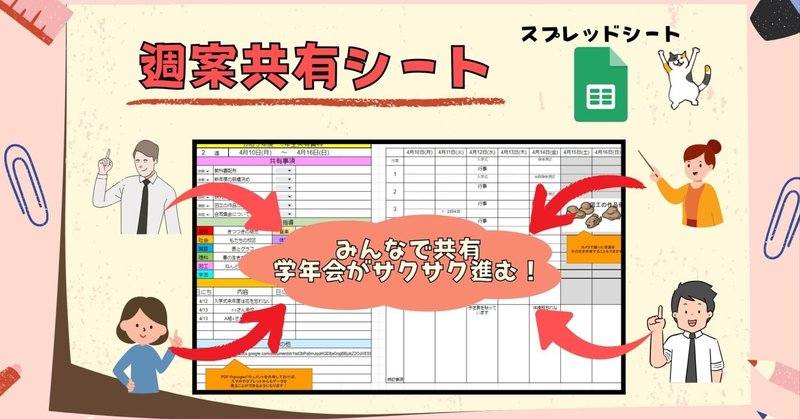
学年主任必見!学年会を爆速にする「週案共有シート」データあり(R6.1.9修正版公開)

こんにちは、前にゃん先生です。
今回は、学年会に焦点を置いて業務効率化を提案します。
1.従来型の学年会は準備・話合いの時間がかかる!
私も学年主任をするようになり、毎週のように1週間の予定を学年の先生に提案するようになりました。しかし・・・

デメリット① 主任が資料作るのが大変。
デメリット② 一人で作るので、抜けや落ちがある。
デメリット③ 他の先生は1週間の見通しが学年会の時に初めて分かる。
デメリット④ 全員がそろっていないと、共有が二度手間
2.新しい提案「共有型学年会」
そこで、新しい学年会の形を提案します!

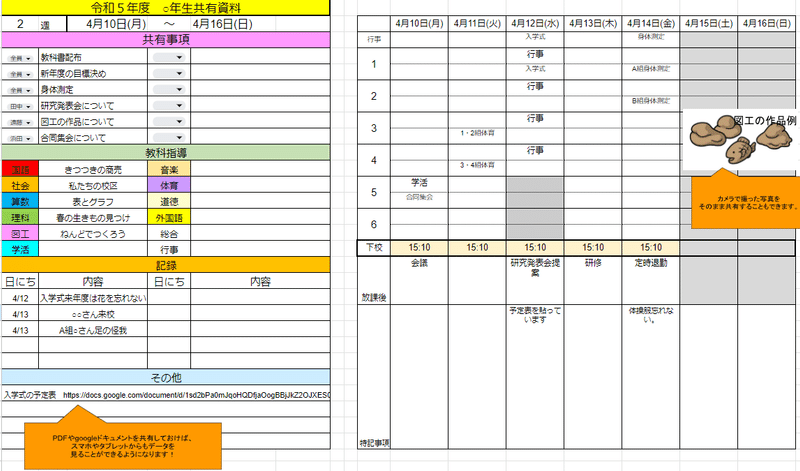
Googleスプレッドシートを使うことで、学年会用の資料を共有し、みんなで作ることができます!
メリット① みんなで作るから、抜け落ちや作成負担が減る!
メリット② いつでもどこでもだれでも編集できる!(PC・スマホ・タブレット全てOK!)
メリット③ 資料や写真も一緒に添付できる!
3.週案共有シートの作り方・使い方(ダウンロード)
まず、下のリンクから週案共有シートを開き、コピーして保存をします。
①とりあえず開いてみましょう
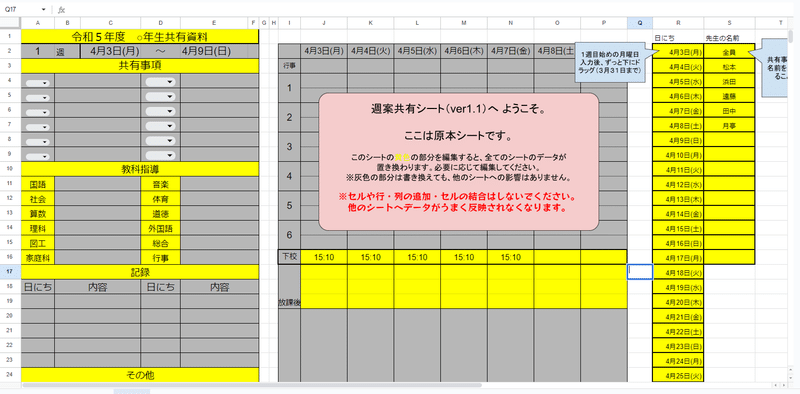
②作成例を見ると、作成のイメージがわかります。

③あとは、各週に入力するだけ

4.共有の設定
学年で共有する場合は、このファイルが保存されている自分の「googleドライブ」から共有を設定します。
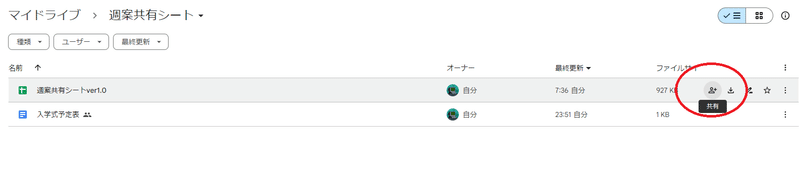
「ユーザーやグループを追加」を押します。
※個人情報も入ると思うので、一般的なアクセスは「制限付き」がおすすめです。
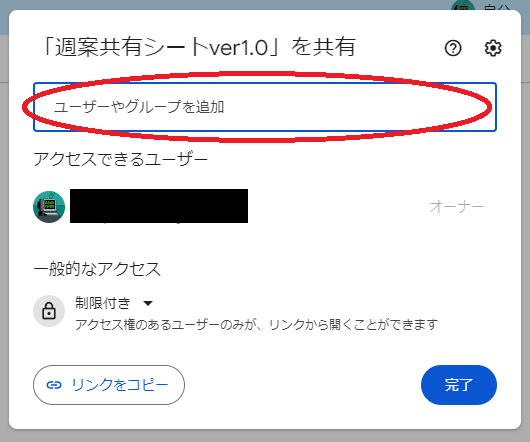
共有する人のgmailアドレスを入力し、編集者に設定することで、全員がいつでも編集することができるようになります。

5.シート内に資料を貼り付ける
共有したい資料ファイルを、提案者自身のGoogleドライブに保存します。
(PDF・Googleドキュメント・Googleスプレッドシートは正しく表示されます。WordやExcelは正しく表示されない可能性があります。)

保存したファイルの「共有」を開き、アクセスの種類を選びます。個人情報が入っている場合は、制限付き。 個人情報が入っていなくて編集しなくて良い場合は「リンクを知っている全員」にして「閲覧者」 編集も必要な場合は、閲覧者→編集者にすることで、全員で編集ができます。

「リンクをコピー」を選択し、シート内に貼り付けると、共有者全員が資料を閲覧できます。
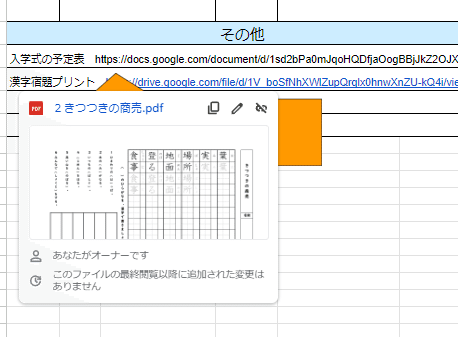
6.まとめ
いかがでしょうか。全員で共有することで、スムーズに学年会を進めることができますよ!
もしいいなと思った方は、周りの先生達に広めてみてください😊
R5.12.27
問い合わせはこちらから
この記事が気に入ったらサポートをしてみませんか?
